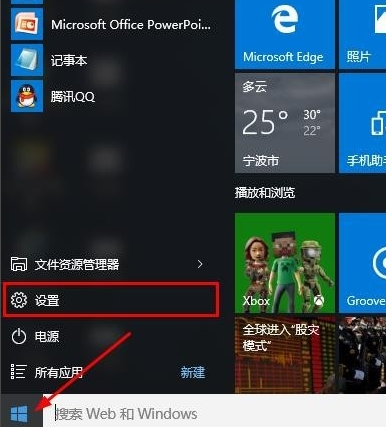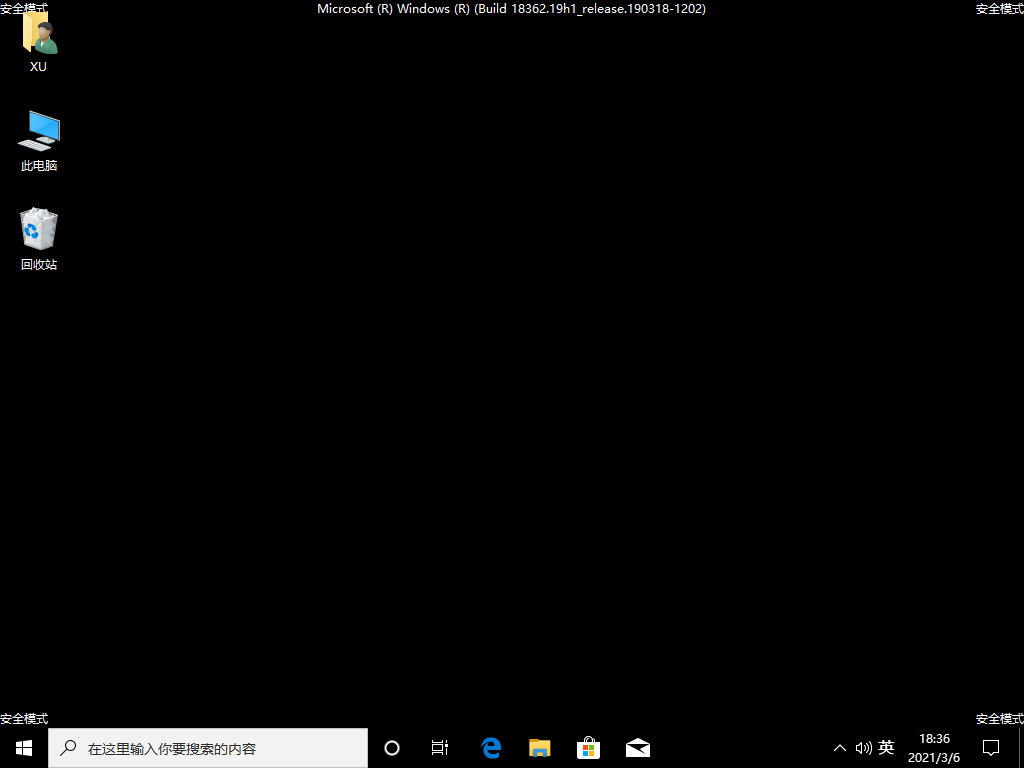摘要:
摘要: 有用户的win10电脑无法正常进入使用了,想重装系统win10修复解决,不清楚电脑安全模式怎么重装系统win10。下面小编就教下大家电脑安全模式重装系统的方法步骤。
工具/原料:
系统版本:Windows10 专业版
品牌型号:HUAWEI MateBook X
方法/步骤:
win10安全模式重装系统的教程
1、安全模式重装系统如何操作,首先,进入电脑安全模式重装系统,按住shift,同时点击重启进入。

2、进入引导修复界面,选择疑难解答进入。

3、选择高级选项。

如何重装电脑系统win10
win10系统是Microsoft现在比较主流的操作系统。现在很多电脑已安装了win10。很多用户都想在电脑上重新安装win10,但不知道如何重装电脑系统。那么小编今天就给大家讲讲重装电脑系统教程,一起来学习一下吧。
4、点击启动设置。

5、点击重启。

6.选择按下键盘4,可进入安全模式。

总结:
1、按住shift,同时点击重启进入。
2、进入引导修复界面,选择疑难解答进入。
3、选择高级选项,点击启动设置,点击重启。
4、选择按下键盘4,可进入安全模式。
以上就是电脑安全模式怎么重装系统win10。希望能帮助大家!
以上就是电脑技术教程《win10安全模式重装系统》的全部内容,由下载火资源网整理发布,关注我们每日分享Win12、win11、win10、win7、Win XP等系统使用技巧!电脑win10怎么重装系统
win10系统是Microsoft现在关注的主流操作系统。现在,许多新计算机已安装了win10。许多朋友都想在计算机上重新安装win10,但不知道怎么给电脑重装win10系统。那么小编今天就给大家讲讲怎么给电脑重装win10系统,大家一起来学习一下吧。